
【iPhone】通知機能を使いこなそう!便利な設定を知りたい!
Contents[OPEN]
位置情報に基づく設定
アプリによっては位置情報をもとに通知が可能です。
例えばGoogleマップやリマインダーなどは位置情報を使った通知にすることで、現在地の位置情報から特定の場所に着いた時に通知を届けるようにできます。
これらの設定を有効活用することで、その場所についた時に必要な情報をいち早く届けます。
設定から各アプリごとに通知の切り替えもできたり、アプリの起動中のみ使用といった変更も行えます。
【iPhone】アプリの通知設定をする方法は?
次に通知の設定について説明します。
実際に自分でやることによって、よりプライベートも仕事もスマートにしていきましょう。
通知を許可する方法《オン・オフ》
通知を自分で切り替えたい時は、まず「設定」をタップします。
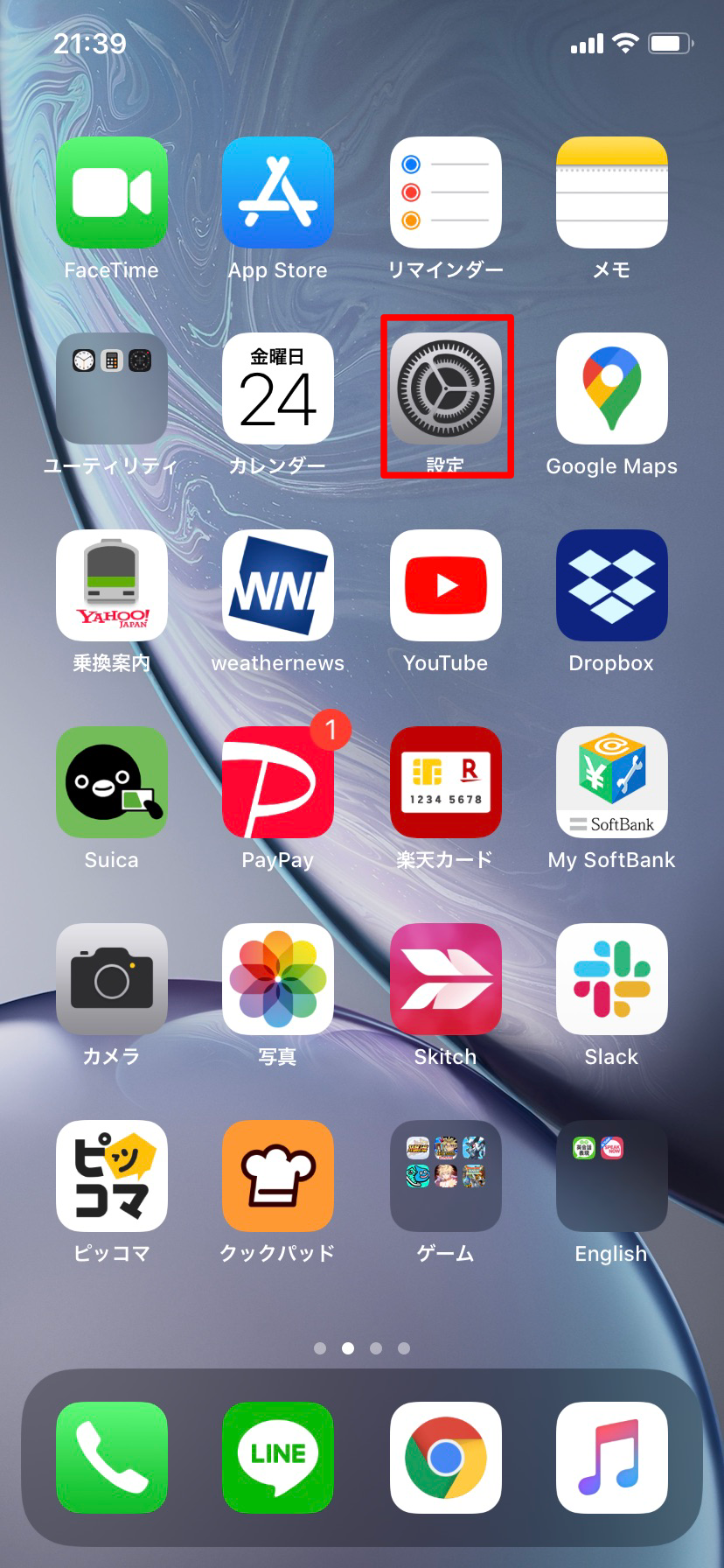
次に「通知」を選択します。

自分のiPhoneにインストールされているアプリが一覧で出るので、通知を切り替えたいアプリを選択します。
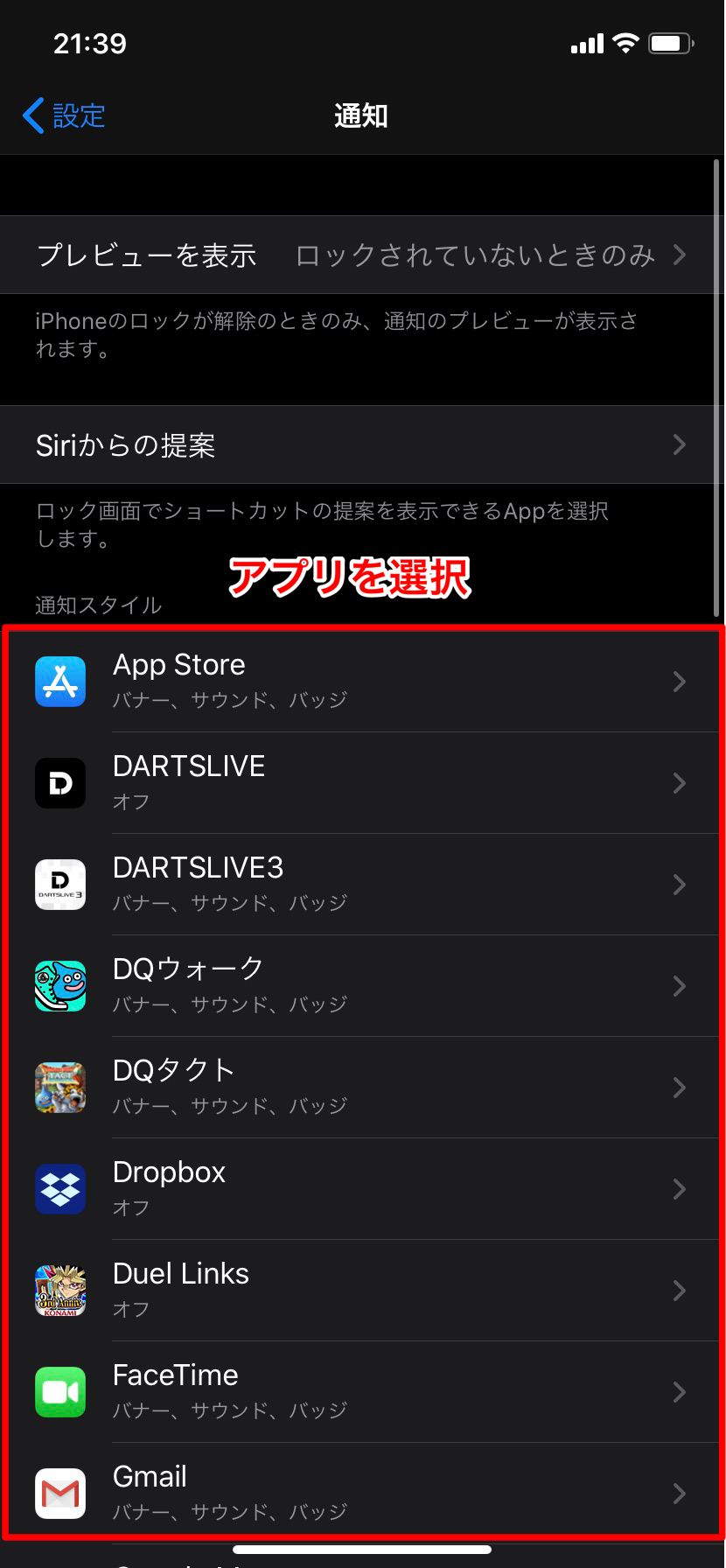
一番上の「通知を許可」の横にあるスイッチで切り替えができます。オフにするとそのアプリからの通知をすべて遮断します。
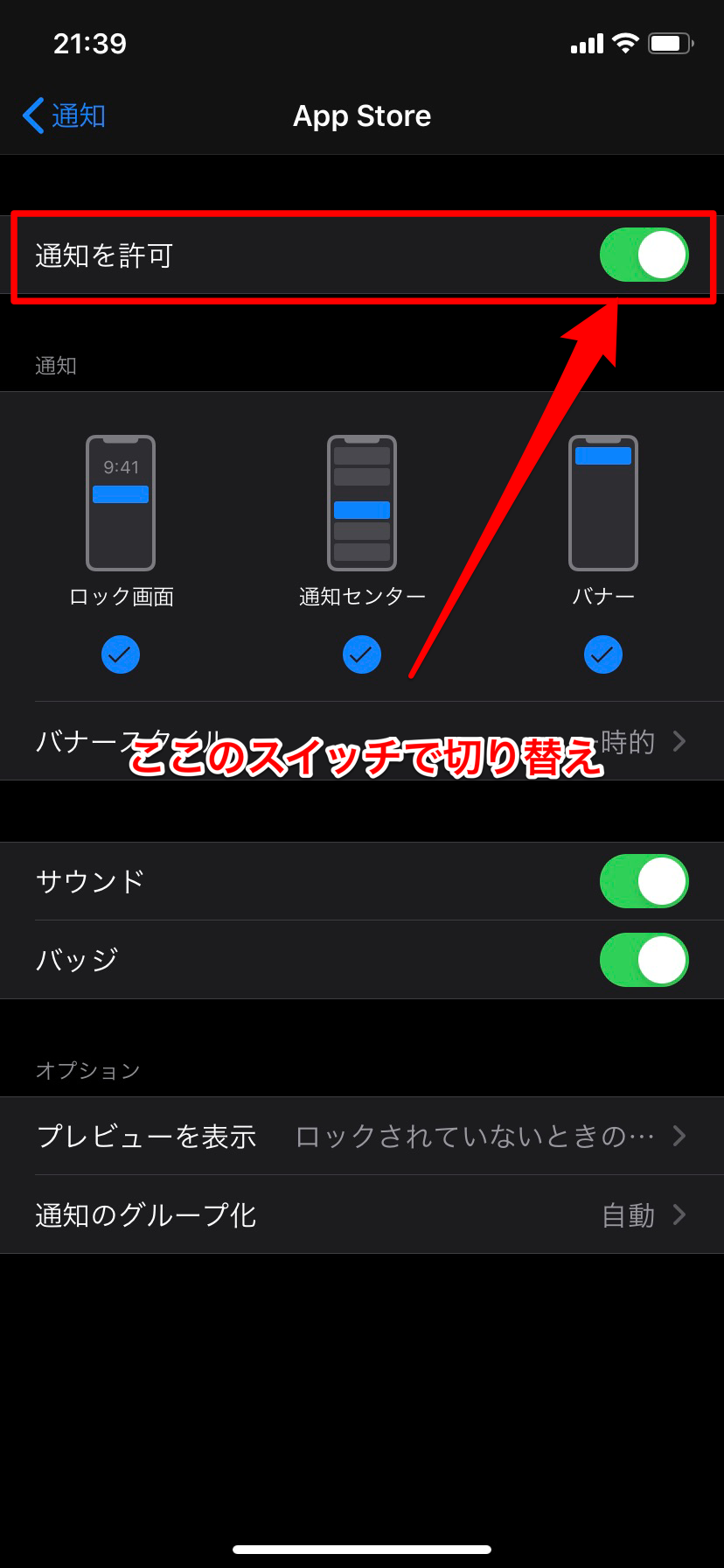
サウンドの設定をする
特定のアプリから通知がきた場合に音で知らせることもできます。こちらの設定ですが先ほど同様に設定→通知まで移動して、音で知らせたいアプリを選択します。
「サウンド」のスイッチをオンにします。
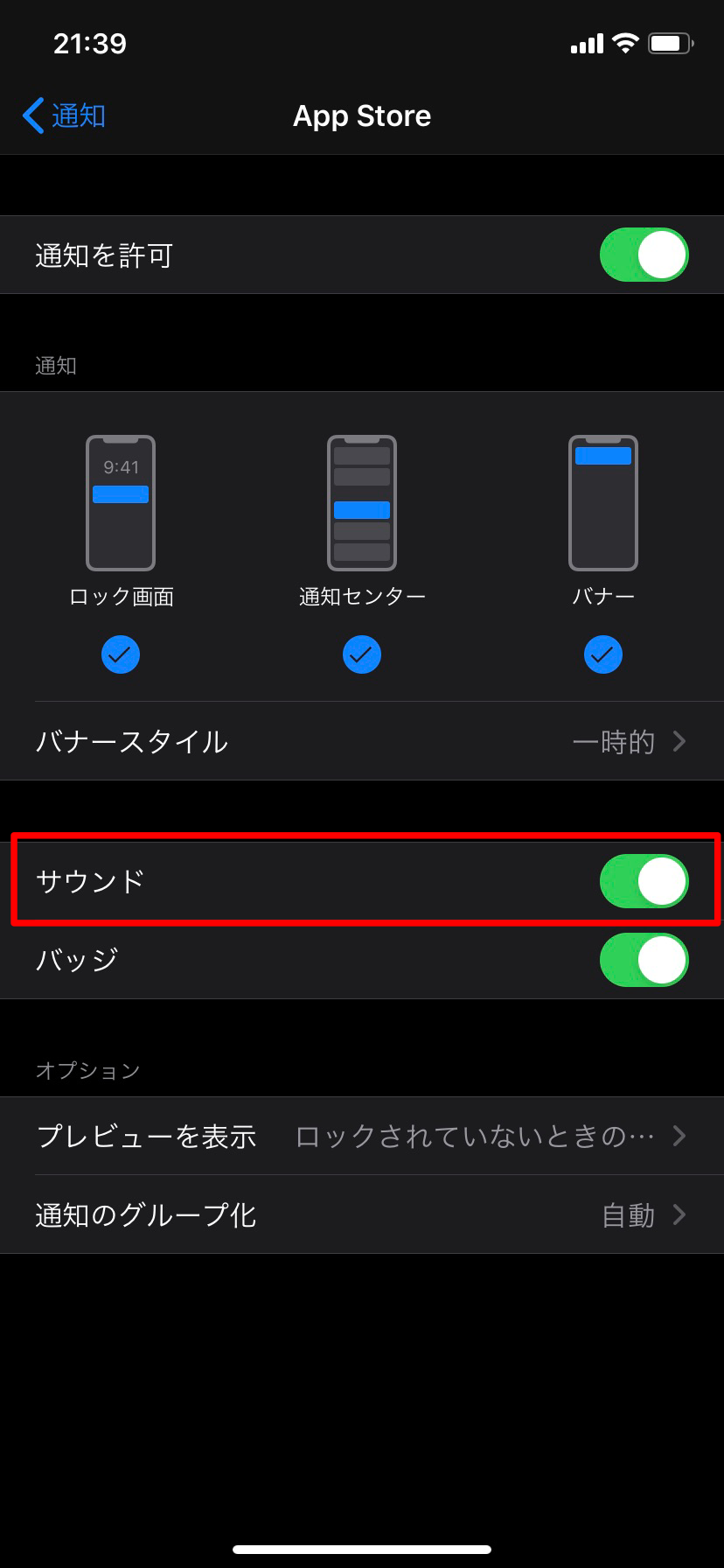
この時、スイッチがオンになっていてもiPhone自体がマナーモードやサイレントになっていると音の通知は来ないので、事前に解除しておきましょう。
バナー表示を使う
こちらは操作中に一番上に横長の知らせが来る設定になります。
設定の仕方について、同様に通知画面からアプリを選択して「通知の許可」がオンになっていれば「ロック画面」「通知センター」「バナー」の3つが出ます。
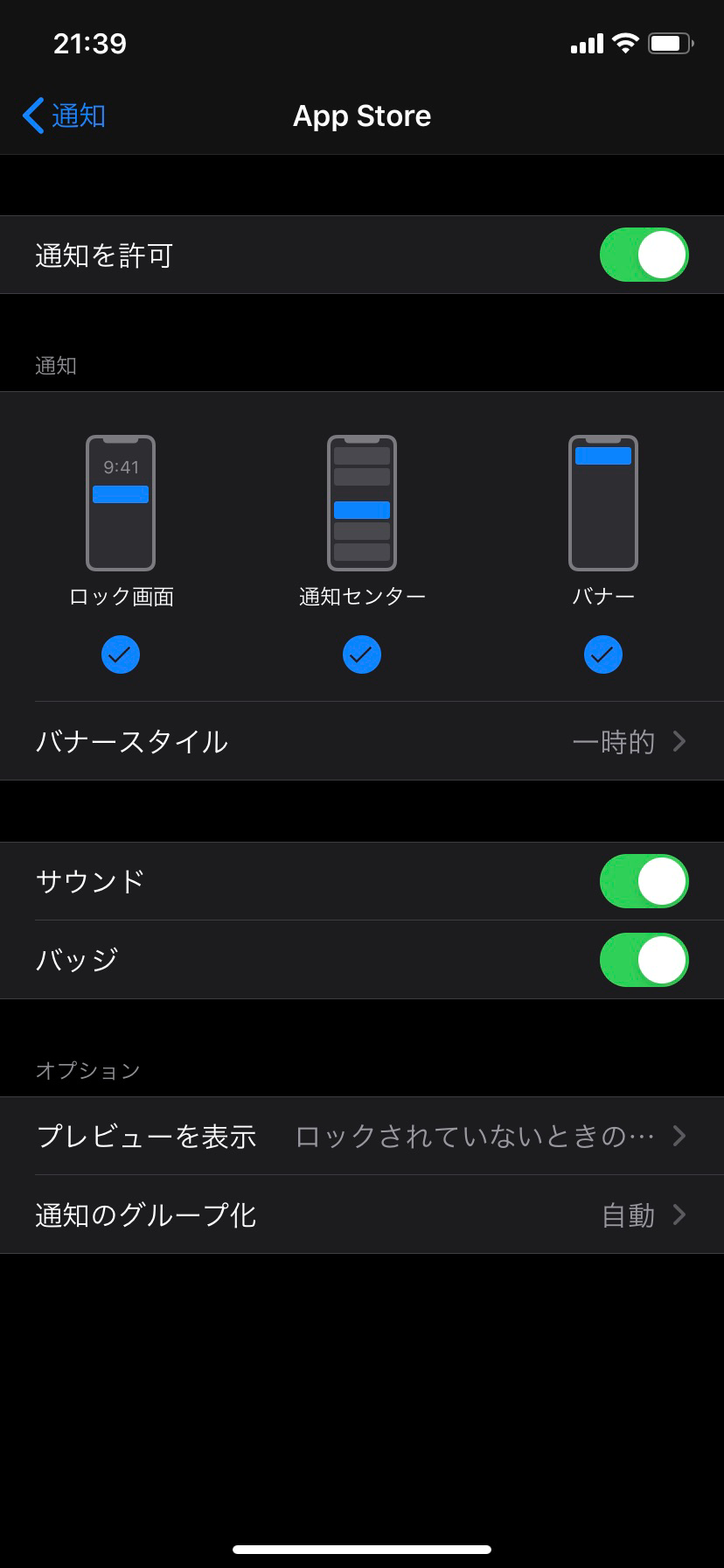
「バナー」の部分にチェックを入れると、操作中でも新着の通知のみ画面上部に表示されます。